怎么在Word中制作折线图 数据图表绘制技巧
时间:2025-07-08 | 作者: | 阅读:0在word中制作折线图的关键步骤包括准备数据、插入图表、编辑与自定义图表、添加数据标签、设置趋势线、创建双坐标轴及设置动态数据源。1. 准备数据:整理成表格形式,确保准确无误;2. 插入图表:通过“插入”选项卡选择合适的折线图类型;3. 编辑数据:使用弹出的excel表格复制粘贴数据并调整行列对应;4. 自定义图表:修改标题、坐标轴标签、线条颜色等;5. 添加数据标签:右键选中折线选择“添加数据标签”,可自定义格式与位置;6. 设置趋势线:右键添加趋势线,选择合适类型并调整格式或预测趋势;7. 创建双坐标轴:将第二个数据系列设置为次坐标轴并调整范围;8. 设置动态数据源:通过链接excel表格实现数据自动更新,注意保持文件关联完整。
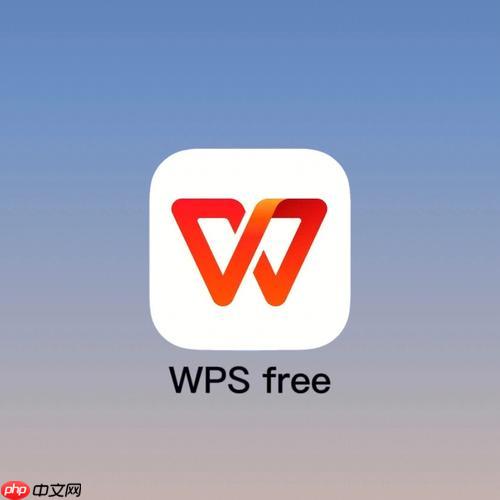
在Word中制作折线图,其实并不难。它能帮你直观地展示数据变化趋势,让报告或者文档更具说服力。关键在于理解Word的图表功能,并掌握一些数据处理的小技巧。

数据图表绘制技巧

要在Word里画折线图,其实方法挺多。最直接的就是利用Word自带的图表工具。
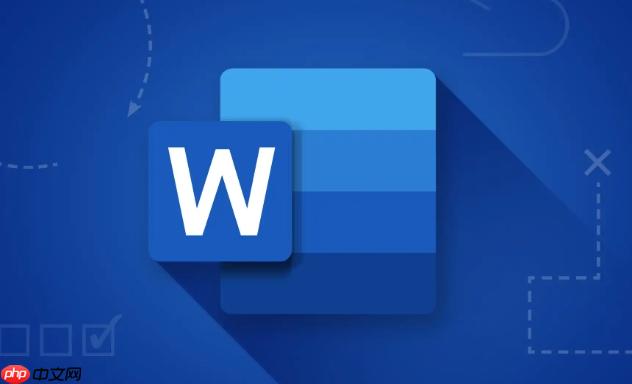
- 准备数据:这是基础。把你要展示的数据整理成表格形式,比如年份和对应的数值。确保数据准确无误,否则图表就失真了。
- 插入图表:在Word里,点击“插入”选项卡,找到“图表”按钮。选择“折线图”类型,根据你的数据选择合适的子类型,比如简单的折线图、带数据标记的折线图等等。
- 编辑数据:插入图表后,Word会自动弹出一个类似Excel的表格。把你的数据复制粘贴进去。注意调整行和列,确保数据对应正确。
- 自定义图表:这步很重要。你可以修改图表的标题、坐标轴标签、线条颜色、数据标记等等。在图表上右键点击,选择“设置图表区域格式”或者类似的选项,就能进行各种自定义设置。
- 调整细节:根据你的需求,调整图表的大小、位置,以及图例、网格线等元素的显示方式。让图表看起来更清晰易懂。
Word折线图如何添加数据标签,让数据更直观?
给折线图添加数据标签,能直接显示每个数据点的值,避免读者费劲地去估算。
- 选中数据系列:在折线图上,点击你要添加数据标签的折线。
- 添加数据标签:右键点击选中的折线,选择“添加数据标签”。Word会自动在每个数据点旁边显示数值。
- 自定义标签格式:如果觉得默认的标签格式不好看,可以右键点击数据标签,选择“设置数据标签格式”。在这里,你可以修改标签的位置、字体、颜色、数字格式等等。比如,你可以把标签放在数据点的上方,或者调整数字的显示精度。
- 优化显示效果:如果数据标签太多,显得拥挤,可以考虑调整标签的位置,或者只显示部分关键数据点的标签。
如何在Word折线图中添加趋势线,分析数据走势?
趋势线能帮你更清晰地看出数据的整体变化趋势,比如是增长还是下降。
- 选中数据系列:和添加数据标签一样,先点击你要添加趋势线的折线。
- 添加趋势线:右键点击选中的折线,选择“添加趋势线”。Word会根据你的数据自动生成一条趋势线。
- 选择趋势线类型:Word提供了多种趋势线类型,比如线性、指数、对数等等。你可以根据数据的特点选择合适的类型。一般来说,线性趋势线比较常用。
- 自定义趋势线格式:右键点击趋势线,选择“设置趋势线格式”。在这里,你可以修改趋势线的颜色、粗细、类型,以及显示公式和R平方值。R平方值可以用来衡量趋势线的拟合程度,值越大,拟合效果越好。
- 预测未来趋势:在“设置趋势线格式”里,你可以设置“向前”和“向后”的期数,让趋势线预测未来的数据走势。当然,预测结果仅供参考,不能完全依赖。
如何在Word折线图中创建双坐标轴,对比不同量纲的数据?
有时候,你需要在一个图表中展示两组数据,但它们的量纲差异很大,比如一个是几百,一个是几百万。这时,就需要用到双坐标轴。
- 选中第二个数据系列:点击你要放到第二个坐标轴上的折线。
- 设置数据系列格式:右键点击选中的折线,选择“设置数据系列格式”。
- 选择次坐标轴:在“系列选项”里,把“系列绘制在”设置为“次坐标轴”。Word会自动在图表的右侧添加一个纵坐标轴。
- 调整坐标轴范围:根据第二个数据系列的数值范围,调整次坐标轴的最大值和最小值。确保数据能清晰地显示出来。
- 自定义坐标轴格式:可以分别自定义主坐标轴和次坐标轴的标签、刻度线等等。
如何在Word折线图中设置动态数据源,实现数据自动更新?
如果你经常需要更新图表数据,手动修改太麻烦了。可以考虑设置动态数据源,让图表自动更新。
- 使用Excel链接:先把数据整理到Excel表格里。
- 在Word中插入图表:在Word里,点击“插入”选项卡,选择“对象”->“Microsoft Excel 图表”。
- 编辑图表数据:在弹出的Excel图表里,输入或者复制你的数据。
- 链接Excel数据:选中图表,右键点击,选择“数据”->“编辑数据”。在弹出的Excel表格里,选中你的数据区域,然后关闭Excel。
- 更新数据:以后,只要你修改了Excel表格里的数据,Word里的图表会自动更新。
需要注意的是,这种方法需要Excel的支持,而且如果Excel文件被移动或者删除,链接就会失效。
来源:https://www.php.cn/faq/1393631.html
免责声明:文中图文均来自网络,如有侵权请联系删除,心愿游戏发布此文仅为传递信息,不代表心愿游戏认同其观点或证实其描述。
相关文章
更多-

- WPSOCR识别无限次 WPS Office会员特权免广告使用
- 时间:2025-07-29
-

- 专业PPT成品展示网站 高质量PPT方案参考
- 时间:2025-07-29
-

- office2010表格行高默认值 word表格列宽根据窗口自动调整
- 时间:2025-07-29
-

- Excel数据透视表缩进 Excel报表内容缩进调整指南
- 时间:2025-07-28
-

- Office语法检查增强版 多语种纠错终身免广告
- 时间:2025-07-28
-

- word2010表格行高精确设置 excel表格多列等宽调整步骤
- 时间:2025-07-28
-

- office365表格行高自适应 wps文字表格列宽固定值修改方法
- 时间:2025-07-28
-

- 成品PPT案例分享平台 可直接使用PPT资源
- 时间:2025-07-28
精选合集
更多大家都在玩
大家都在看
更多-

- 合成神龙小游戏推荐
- 时间:2026-01-15
-

- 傻子网名男生两个字霸气(精选100个)
- 时间:2026-01-15
-

- 千年寻仙追杀仇人攻略
- 时间:2026-01-15
-

- 空灵诗篇商店换购教程
- 时间:2026-01-15
-

- 支付宝怎么发送口令红包?支付宝发送口令红包的方法
- 时间:2026-01-15
-

- 玉茗茶骨第4集剧情介绍
- 时间:2026-01-15
-
- 抖音切片是怎么赚钱的?
- 时间:2026-01-15
-

- 好听昵称唯美男生霸气网名(精选100个)
- 时间:2026-01-15


![《这是我的土地》 v1.0.3.19014升级档+未加密补丁[ANOMALY] v1.0.3.19014](https://img.wishdown.com/upload/soft/202601/04/1767522369695a4041041f4.jpg)




![《海港物语》 v1.2.0升级档+未加密补丁[TENOKE] v1.2.0](https://img.wishdown.com/upload/soft/202601/15/176846413069689f02db6a0.jpg)




